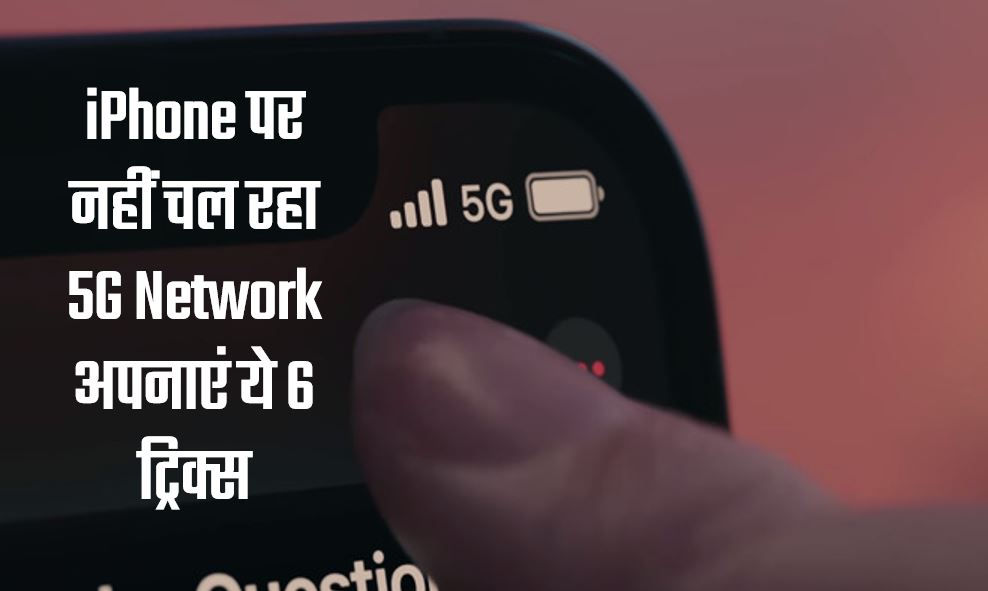Windows 11 का नया वर्जन आ चुका है और हर कोई इस डाउनलोड (Windows 11 download) करके चलाकर देखना चाहता है. हर कोई ये जानना चाहता है कि Windows 11 कैसा है? लोग Windows 11 को Download करने के कई रास्ते निकाल रहे हैं और उसे उपयोग करके भी देख रहे हैं लेकिन यहाँ हम आपको एक सही रास्ता बताएँगे जिससे आप Windows 11 को Download और Install कर पाएंगे. इस तरीके से न तो आपके कंप्यूटर को कोई नुकसान होगा और न ही आपके पैसे लगेंगे. तो चलिये जानते हैं कि आप कैसे Windows 11 को अपने कंप्यूटर में install कर सकते हैं.
Contents
Windows 11 PC Requirement
Windows 11 को आपके PC या Laptop में चलाने के लिए आपका पीसी सक्षम होना चाहिए. इसके लिए Microsoft की ओर से कुछ Requirement दी गई हैं. यदि आपका पीसी इन Requirement को पूरा करता है तो आप अपने पीसी में इसका इस्तेमाल कर सकते हैं.
– Windows 11 को चलाने के लिए आपके पीसी में कम से कम 1 गीगाहर्ट्ज का Processor होना चाहिए जो 2 कोर के साथ हो. इसके साथ ही आपका प्रोसेसर 64 बिट वाला प्रोसेसर होना चाहिए. तभी आप विंडोज 11 को अपने पीसी में चला पाएंगे.
– विंडोज 11 को चलाने के लिए आपके Computer में कम से कम 4 GB की Ram Memory होना चाहिए. इससे कम रैम के साथ ये काम नहीं करेगा.
– विंडोज 11 को चलाने के लिए आपके पीसी में कम से कम 64 जीबी की Hard Disk स्टोरेज होना चाहिए.
– आपके पीसी में Trusted Platform Module (TPM) Enable होना चाहिए.
– आपके कंप्यूटर में DirectX या WDDM 2.0 Graphic Card होना चाहिए.
– आपके कंप्यूटर की डिस्प्ले 9 इंच या उससे बड़ी होना चाहिए साथ ही 720 पिक्सल की डिस्प्ले तो होना ही चाहिए.
– Windows 11 को इन्स्टाल करने के लिए आपके Computer में एक्टिव इन्टरनेट कनैक्शन होना चाहिए.
Windows 11 की कीमत | Windows 11 Price
Windows 11 की कीमत का खुलासा Microsoft की ओर से नहीं किया गया है. लेकिन ये जरूर बताया गया है कि जो यूजर्स Windows 10 के Genuine Version का उपयोग कर रहे हैं वो यूजर्स इसका इस्तेमाल फ्री में कर सकते हैं. यानी आपके पास पहले से Windows 10 का Genuine Version है तो आपको इसके इस्तेमाल के लिए कोई पैसा देने या इसे खरीदने की जरूरत नहीं है. अगर आप नया पीसी ले रहे हैं तो ये पीसी के साथ ही इन्स्टाल आएगा. लेकिन ये लांच होने के बाद ही आपको नए Computer में मिल सकेगा.
Windows 11 चलेगा या नहीं कैसे चेक करें?
आपके मौजूदा पीसी में Windows 11 चलेगा या नहीं (Check Compatibility of Windows 11) इस बात का पता भी आप लगा सकते हैं. वैसे तो आप Requirement को पढ़कर इसके बारे में जान गए होंगे. लेकिन इनके अलावा भी यदि कोई दिक्कत आती है या फिर पीसी की कोई सेटिंग Windows 11 को इन्स्टाल होने से रोकती है तो इससे पहले आप ये जरूर चेक करें कि आपका Computer Compatible है या नहीं है. इसे चेक करने के लिए आप PC Health Check नाम का सॉफ्टवेयर डाउनलोड करें और उसे install करें. इसके बाद ये सॉफ्टवेयर आपको बता देगा कि आपका पीसी Windows 11 के लिए compatible है या नहीं है. अगर कहीं कोई समस्या है तो आपको वो स्क्रीन पर नजर आ जाएगी. आप उस समस्या को दूर करके Windows 11 को इन्स्टाल करने के लिए अपने पीसी को तैयार कर सकते हैं.
Windows 11 कैसे इन्स्टाल करें?
ऊपर बताए गए सारे स्टेप्स फॉलो करने के बाद आप Windows 11 को डाउनलोड कर सकते हैं. इसे डाउनलोड और इन्स्टाल करने के लिए आप किसी Leak version का उपयोग न करें क्योंकि ये आपके कंप्यूटर के लिए बेहद हानिकारक साबित हो सकता है. चलिये जानते हैं इसे डाउनलोड और इन्स्टाल करने का क्या प्रोसैस है.
– सबसे पहले अपने कंप्यूटर की Update and Security Setting पर जाएँ.
– यहाँ Windows Update पर क्लिक करें.
– यदि यहाँ पर Windows 11 Update करने का फीचर आपको दिखाई दे रहा है तो पहले उसे डाउनलोड कर लें.
इसके बाद आप इसे इन्स्टाल कर सकते हैं. डाउनलोड करने के लिए आपको कम से कम 5 जीबी डाटा की जरूरत पड़ेगी. इसलिए आप अपने कंप्यूटर को एक्टिव इन्टरनेट कनैक्शन से जरूर जोड़े रखें.
Windows 11 कैसे Install करें?
एक बार डाउनलोड हो जाने के बाद आपको वहीं कंप्यूटर Restart करने का ऑप्शन मिल जाएगा. जिसके बाद आप इसे Install करके उपयोग कर सकते हैं.
– Install करने पर सबसे पहले एक window आएगी जिसमें आपको Language और Keyboard को सिलेक्ट करके next बटन पर क्लिक करना है.
– इसके बाद आपको Install Now का ऑप्शन मिलेगा. उस पर क्लिक करें.
– इसके बाद आपको Product key डालने का ऑप्शन दिखाई देगा. अगर वो आपके पास नहीं है तो आप I don’t have Product Key पर क्लिक करके आगे बढ़ें.
– इसके बाद Windows 11 का कौन सा वर्जन आप Install करना चाहते हैं उसे चुनें.
– आगे आपको कुछ Terms And Conditions बताए जाएंगे. इन्हें accept करके आगे बढ़ें.
– इसके बाद आपको Upgrade और Custom option का ऑप्शन दिखाई देगा. आप Custom Option पर क्लिक करें.
– इसके बाद Hard Disk को सिलेक्ट करके apply करें और आगे बढ़ें.
– इसके बाद इन्स्टालेशन स्टार्ट हो जाएगा.
– इसके बाद Windows 11 पर आपका कंप्यूटर स्टार्ट हो जाएगा.
– Windows 11 के शुरू होने पर आपसे Country के बारे में पूछा जाएगा.
– इसके बाद आपसे Keyboard Layout के बारे में पूछा जाएगा.
– इसके बाद आपसे पूछा जाएगा कि आप इसे कैसे यूज करना चाहते हैं.
– इसके बाद आपको अपना Microsoft Account की डीटेल फिल करने के लिए कहा जाएगा.
– इसके बाद आपको अपनी डिवाइस का नाम लिखना है जो भी आप लिखना चाहते हैं.
ये सारी प्रोसेस करने के बाद आपके कम्प्यूयर में Windows 11 Install हो जाएगा और फिर आप इसका उपयोग कर पाएंगे.
Windows 11 Features: कंप्यूटर पर चलेंगे Apps, कमाल के Features के साथ आया विंडोज 11
Windows 10 Auto Update कैसे बंद करें, Windows update करना क्यों जरूरी है?
Windows 10 क्या है, ये Windows 7 से कैसे बेहतर है?
Windows 11 को काफी सारे नए फीचर्स के साथ लांच किया गया है. हालांकि अभी इसे पूरी तरह लांच नहीं किया गया है. अगर आपके कंप्यूटर पर इसे डाउनलोड करने का ऑप्शन आ रहा है तो वो टेस्टिंग वर्जन है. इसे इन्स्टाल करते वक़्त एक बात का ध्यान रखें कि आप कहीं और या किसी थर्ड पार्टी वेबसाइट से इसका सेटअप डाउनलोड करके इसे इन्स्टाल करने की कोशिश बिलकुल न करें. इससे आपका पीसी खराब हो सकता है और आपको फिर से इसमें विंडोज 10 डाउनलोड करना पड़ सकता है.